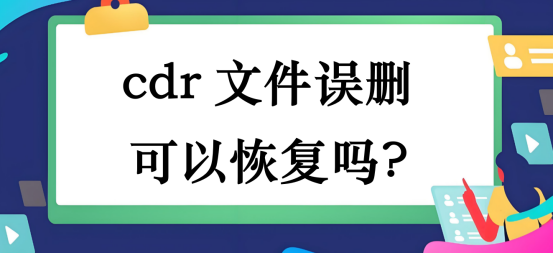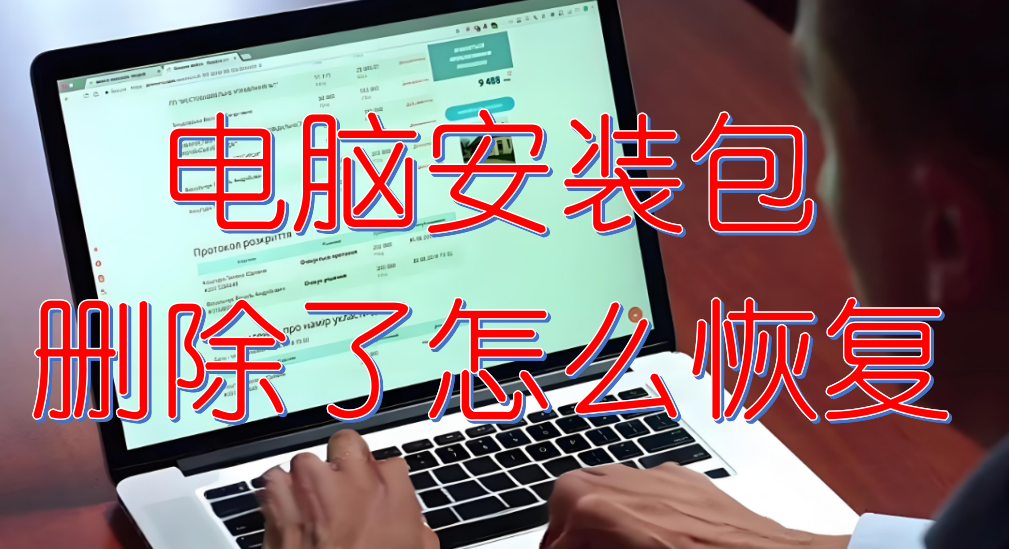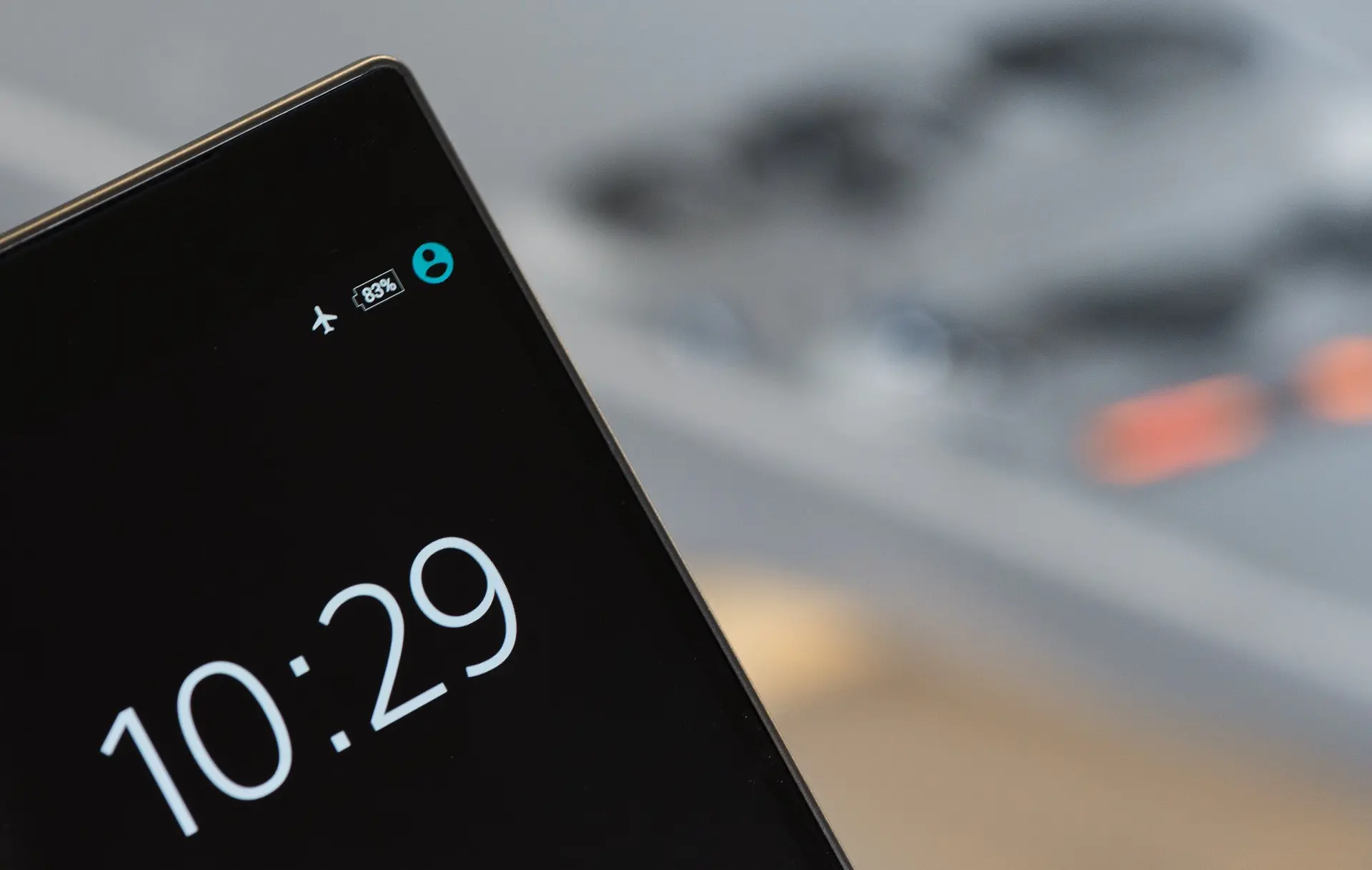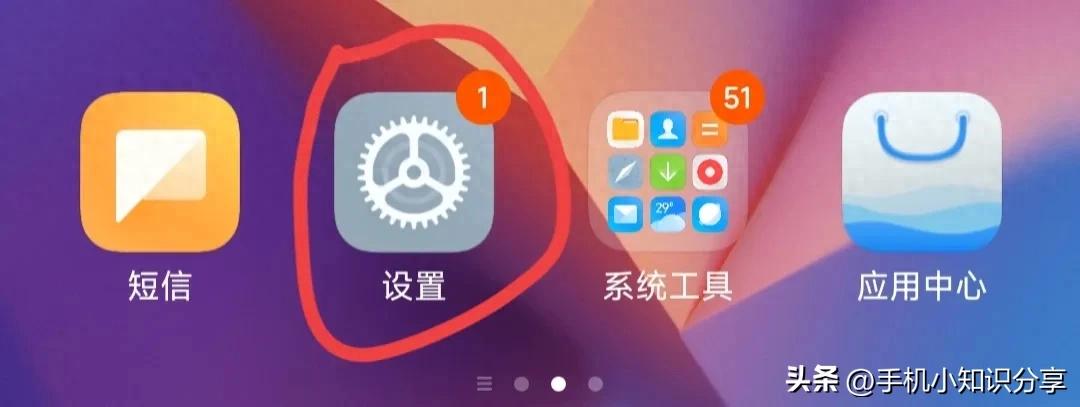固态硬盘(SSD)作为一种高效的存储设备,近年来已经逐渐成为广大用户的首选。不论是系统加速、游戏加载,还是文件读写速度,SSD都表现出色。为了确保固态硬盘在长时间使用后依旧能保持最佳性能,定期对其进行格式化是非常有必要的。本文将为您详细介绍固态硬盘的格式化步骤以及在格式化过程中需要注意的重要事项。
一、固态硬盘格式化的准备工作
在开始格式化固态硬盘之前,务必做好以下准备工作:
备份重要数据:格式化将会彻底清除固态硬盘上的所有数据,因此请务必先备份重要的文件和数据。如果硬盘中存有无法替代的文件,建议使用专业的数据备份工具将这些文件安全地存储在其他设备上。
确保电源稳定:格式化固态硬盘需要一定时间,在此过程中,请确保设备连接的电源稳定,避免因断电导致格式化失败或硬盘损坏。
选择合适的格式化工具:Windows操作系统自带的磁盘管理工具可以满足大部分用户的需求,但如果您需要更多的格式化选项或者更高级的功能,可以选择第三方专业的磁盘管理工具,如PartitionWizard、AOMEIPartitionAssistant等。
二、固态硬盘格式化的具体步骤
当您完成了上述准备工作后,就可以开始格式化固态硬盘了。以下是具体的操作步骤:
打开磁盘管理工具:在Windows系统中,右键点击“此电脑”或“我的电脑”图标,选择“管理”,然后在弹出的窗口中选择“磁盘管理”。在磁盘管理工具中,您可以看到所有已连接的硬盘和分区。
选择要格式化的固态硬盘:在磁盘管理工具中找到您想要格式化的固态硬盘分区,右键点击该分区,选择“格式化”。
选择文件系统和分配单元大小:在弹出的格式化对话框中,您需要选择文件系统类型(如NTFS、exFAT或FAT32)和分配单元大小。一般情况下,NTFS是大多数用户的最佳选择,它支持更大的文件和分区。默认的分配单元大小也适合大部分应用场景。
格式化选项:如果您想进行快速格式化,可以勾选“快速格式化”选项。快速格式化只会清除文件表,而不会实际擦除数据。如果需要更彻底的清除,可以取消勾选该选项,以确保数据无法恢复。
开始格式化:确认所有设置后,点击“确定”开始格式化过程。此时,系统将开始对固态硬盘进行格式化,整个过程可能需要几分钟到十几分钟不等,取决于硬盘的容量和速度。
固态硬盘格式化完成后,您就可以重新使用这个硬盘了,但在日常使用中,还有一些注意事项可以帮助您延长硬盘的寿命并保持其高效性能。
三、固态硬盘格式化后的注意事项
合理使用磁盘空间:固态硬盘的写入次数是有限的,因此尽量避免频繁的大量数据写入和删除操作,保持一定的空余空间,可以延长SSD的寿命。一般建议保持20%-30%的空余空间。
定期进行固态硬盘优化:Windows系统自带的磁盘优化工具可以帮助您保持SSD的性能。进入“此电脑”,右键点击固态硬盘分区,选择“属性”,在“工具”选项卡中点击“优化”,选择SSD进行优化。
避免使用碎片整理:与传统机械硬盘不同,固态硬盘不需要进行碎片整理,因为SSD的寻址方式不同,碎片整理反而可能对其寿命造成影响。定期进行系统优化足以保持SSD的高效性能。
更新固态硬盘固件:固态硬盘的制造商通常会发布固件更新以提高硬盘的性能和兼容性。定期访问硬盘制造商的官网,查看是否有新的固件版本并按提示进行更新。
关闭不必要的系统功能:如Windows中的索引服务、预读取功能等,这些功能在SSD上并无太大益处,反而会增加不必要的写入操作,影响SSD寿命。可以通过系统设置关闭这些功能以优化硬盘性能。
四、格式化固态硬盘的常见问题解答
格式化后能恢复数据吗?格式化后的数据恢复难度很大,尤其是彻底格式化后,因此如果硬盘中有重要数据,一定要提前备份。
格式化后为什么硬盘容量变小了?一些硬盘制造商会在硬盘中预留一部分空间作为过量存储或用于固件功能,这些空间不会在操作系统中显示出来,因此格式化后显示的容量可能会略小于标称容量。
通过正确的格式化操作和日常使用中的注意事项,您可以有效地延长固态硬盘的使用寿命,并确保其始终处于最佳性能状态。希望本文的介绍能帮助您更好地管理和维护您的固态硬盘,确保数据的安全和硬盘的高效运作。